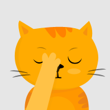Чтобы выбрать правильный роутеры Wi-Fi, вам сначала нужно понять его возможности и ограничения. Но, есть одна общая черта, которую объединяет все роутеры: каждый из них создает локальную сеть для совместной работы нескольких устройств. Сколько именно?
Чтобы ответить на этот вопрос, нам сначала нужно знать, что это применимо только тогда, когда роутер работает как роутер. Да! Иногда роутер не является роутером.
Присмотритесь к домашнему Wi-Fi роутеру
Возможные роли домашнего Wi-Fi роутера
Ниже приводится разбивка по четырем типичным ролям. Не каждый роутер поддерживает всё это, но у большинства будет хотя бы первая плюс ещё одна.
У некоторых маршрутизаторов есть даже больше ролей – например, у маршрутизаторов Asus также есть проприетарная роль узла AiMesh.
-
Беспроводной роутер
Это роль по умолчанию – оборудование будет работать именно так, если вы не измените это.
Оборудование работает как Wi-Fi-роутер, который получает подключение к Интернету, а затем распределяет его по остальной сети через проводные и Wi-Fi-соединения.
В этой роли вы должны использовать порт WAN маршрутизатора для источника Интернета. Это также единственная роль, в которой доступны функции маршрутизации и другие (QoS, родительский контроль, динамический DNS, сервер VPN, переадресация портов и т.д.).
По сути, в этом случае оборудование представляет собой стандартный роутер со встроенной точкой доступа Wi-Fi.
-
Точка доступа (AP)
Важное примечание: некоторые поставщики называют эту роль «мост».
В этом режиме оборудование работает как точка доступа. Он подключается к существующему роутеру с помощью сетевого кабеля и расширяет сеть, как проводную, так и беспроводную.
В этой роли никакая маршрутизация и функции недоступны. Все сетевые порты устройства работают как порты LAN. По сути, роутер теперь представляет собой сетевой коммутатор со встроенным Wi-Fi-транслятором.
Кстати, если у вас есть роутер Wi-Fi 6 с портом Multi-Gig WAN, использование его в качестве точки доступа – единственный способ воспользоваться преимуществами высокой скорости этого порта локально – без подключения к Интернету Gig+ – при условии, что у вас есть мультигигабитный коммутатор.
-
Репитер
Роутер теперь работает как расширитель Wi-Fi.
В частности, вы используете один из его диапазонов (2,4 ГГц, 5 ГГц или 6 ГГц) для подключения к существующей сети Wi-Fi – это полоса обратной связи. После этого вы можете настроить одну или все полосы (включая полосу обратной связи) с отдельными SSID для обслуживания клиентов.
В этом режиме все сетевые порты роутера будут работать как LAN-порты существующей сети.
-
Мост или медиа-мост
Важное примечание: некоторые поставщики – те, которые используют «мост» для обозначения роли «точки доступа», как упомянуто выше, называют этот режим «беспроводным мостом». У этой роли могут быть другие произвольные названия.
В этом режиме роутер работает как адаптер Wi-Fi-to-Ethernet.
В частности, вы используете один из его диапазонов для подключения к существующей сети Wi-Fi. Теперь вы можете подключать проводные устройства к портам LAN роутера, чтобы сделать их частью сети. (В большинстве случаев вам следует оставить порт WAN в покое, но некоторые роутеры превращают этот порт в другую локальную сеть.)
В режиме Media Bridge остальные диапазоны Wi-Fi роутера недоступны.
Очевидно, что в этом посте мы говорим о роли роутера по умолчанию.
Количество устройств, поддерживаемых Wi-Fi-роутером
Технически это зависит от обстоятельств, но, в целом, вы можете ожидать, что домашний роутер будет поддерживать связь с 254 устройствами, включая самого себя.
Это связано с тем, что максимальная подсеть IPv4 по умолчанию составляет 255, при этом один адрес используется для специальных целей. Есть способы изменить это, но это добавило бы слишком много ненужных технических деталей.
Таким образом, вы можете рассчитывать подключить до 253 устройств к домашнему роутеру (или ячеистой системе) – намного больше, чем требуется любому дому.
На самом деле, это число значительно ниже, поскольку вычислительная мощность роутера ограничена возможностями центрального процессора и оперативной памяти.
Когда вы не используете такие функции, как QoS или специальную маршрутизацию, количество активных клиентов, с которыми может взаимодействовать роутер, зависит от его пропускной способности.
Проводная полоса пропускания
Домашний роутер обычно имеет всего несколько (чаще четыре) LAN-порта. Это количество портов переводится в общее количество проводных устройств, которые маршрутизатор может обрабатывать одновременно.
Вы можете добавить больше устройств в сеть с помощью коммутатора. Но в этом случае сам коммутатор добавляет полосы пропускания. Два устройства, подключающиеся напрямую к коммутатору, будут использовать ресурсы и скорость этого коммутатора. В этом случае, кроме предоставления IP-адреса, роутер мало что делает.
Примечание: для простоты я говорю здесь о равной пропускной способности, то есть устройства общаются друг с другом так же часто, как и с удаленными сторонами через Интернет. В домашней сети чаще всего встречается последнее, узким местом являются роутер и широкополосное соединение. Имейте это в виду.
Тем не менее, если вы решите проложить сетевые кабели и хотите добавить пару коммутаторов, ваша сеть действительно может одновременно обслуживать всех 253 подключенных клиентов. И каждый из них будет подключаться на своей максимально возможной скорости – каждый сетевой порт на коммутаторе имеет собственную полосу пропускания, которая не используется совместно с другими.
Проводка внутри кабеля находится в контролируемой среде, отдельно от других элементов. В результате сетевой кабель почти всегда может обеспечивать заявленную скорость соединения с максимальной эффективностью.
Вот примерная аналогия: если ваши данные – это вода, использование сетевых кабелей похоже на подсоединение садового шланга к крану, чтобы вода попадала непосредственно в надувной бассейн. Вы точно знаете, что 100 процентов воды, поступающей из источника, попадёт в пункт назначения.
Проблема в том, что проводных устройств у нас не так много. Домашний Wi-Fi-роутер в настоящее время, в основном, выполняет функции Wi-Fi-вещателя.
Пропускная способность Wi-Fi
Вы можете узнать больше о пропускной способности Wi-Fi в этом посте о двухдиапазонных и трёхдиапазонных устройствах. Однако суть в том, что максимальная скорость каждого частотного диапазона Wi-Fi – это его общая пропускная способность, распределяемая между подключенными клиентами. А у Wi-Fi ужасная эффективность.
Wi-Fi сильно страдает от непогоды
Повторно используя приведенный выше пример надувного бассейна, теперь это похоже на то, как если бы вставили распылительную насадку в шланг и наливали воду в бассейн по воздуху с расстояния.
В этом случае, даже если вы используете наиболее точную настройку, есть вероятность, что вы потеряете немного воды из-за ветра, брызг и испарения. Но, в свою очередь, вы можете использовать эту технику для заполнения бассейна, до которого не достаёт шланг, хотя и неэффективно.
В результате полоса Wi-Fi может обрабатывать только определенное количество активных беспроводных клиентов одновременно, и вы не можете добавить к ней дополнительную полосу пропускания беспроводной сети – подробнее ниже.
По этой причине всегда рекомендуется приобретать роутер верхнего уровня или трёхдиапазонный маршрутизатор, даже если у вас все клиенты среднего уровня. Это особенно актуально, когда у вас сверхбыстрый Интернет.
Как правило, один домашний роутер Wi-Fi, даже первоклассный, может обслуживать не более 100 активных клиентов – большинство поставщиков рекомендуют 50 или меньше. Обратите внимание, что только активные устройства используют полосу пропускания беспроводной сети роутера, но не все подключенные устройства активны постоянно.
Другими словами:
- Если по какой-то причине у вас один клиент, которому постоянно нужна вся полоса пропускания Wi-Fi роутера, то один – это максимальное количество клиентов Wi-Fi, которое может поддерживать роутер.
- С другой стороны, если вы хотите подключить к сети кучу клиентов с низкой пропускной способностью или бездействующих, то вы сможете использовать все 253 (или даже больше).
В реальности, ваш случай всегда находится где-то посередине. Предлагаемое максимальное количество клиентов, если таковое имеется, всегда является приблизительным. И нет точного числа, сколько вы можете подключиться к конкретному роутеру.
Может ли ячеистая система обеспечить большую пропускную способность и поддержку клиентов
Нет. Или, по крайней мере, не обязательно.
Как правило, допустимое общее количество активных устройств зависит от аппаратного обеспечения сетки и того, как вы её настраиваете.
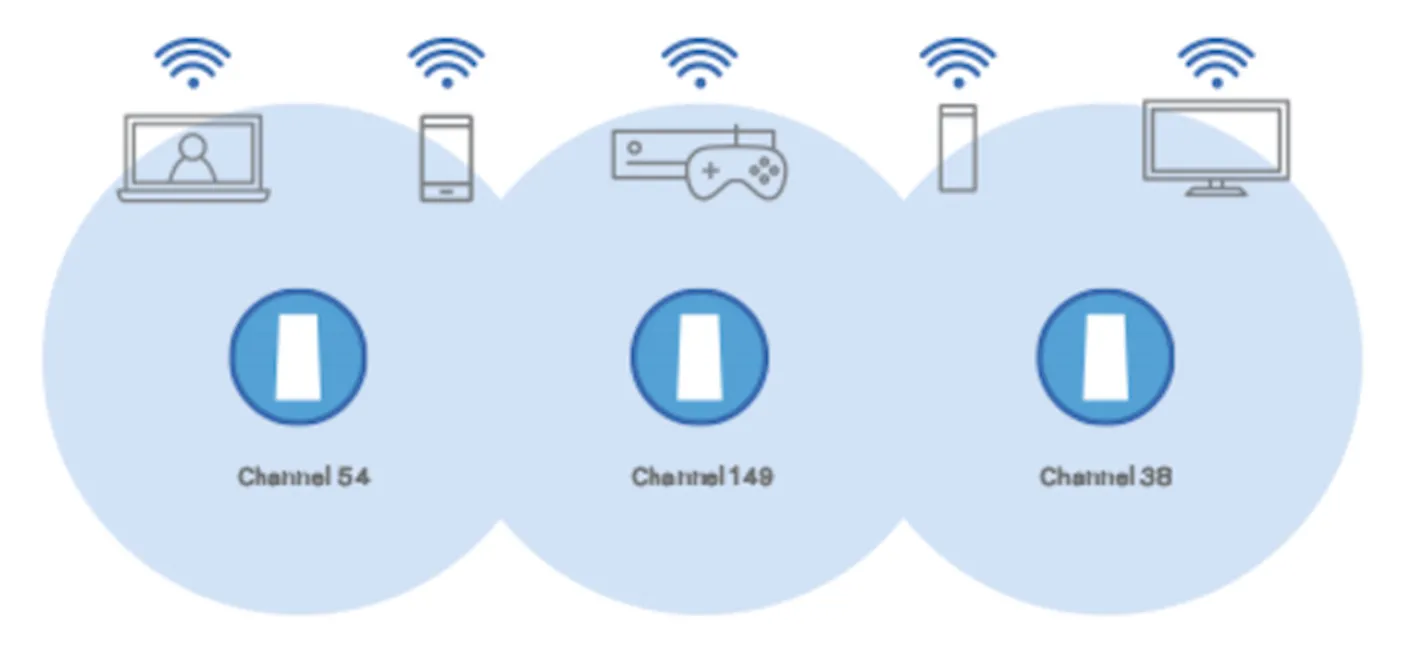
Подобно коммутатору, каждый ячеистый концентратор имеет собственную полосу пропускания Wi-Fi. Однако все устройства, подключенные к точке сети, используют один и тот же единственный канал обратной связи, который соединяет концентратор с сетью.
В беспроводной сети обратная связь двухдиапазонной ячеистой системы имеет гораздо меньшую полосу пропускания, чем трёхдиапазонная. А ячеистая система, использующая проводные обратные соединения, обычно имеет наибольшую пропускную способность.
Предполагая, что мы используем оборудование того же класса Wi-Fi, и ваши клиенты равномерно распределены между точками ячеистой сети, можно ожидать что ячеистая сеть сможет обрабатывать больше одновременных клиентов, чем когда вы используете один роутер.
Имейте в виду, что в этом случае все клиенты по-прежнему имеют общую полосу пропускания, равную одному аппаратному блоку (вероятно, роутеру). Это потому, что из-за неэффективности беспроводного соединения клиенты Wi-Fi, в основном, работают как приёмники, а не как хосты. Таким образом, большее количество вещателей не обязательно увеличивает общую пропускную способность, а увеличивает только покрытие.
Но, ячеистая система, которая, по сути, представляет собой роутер с несколькими расширителями, по-прежнему имеет ограничение в 253 устройства. А количество устройств, которые вы можете использовать одновременно, зависит от множества различных факторов, в том числе от того, для чего вы их используете, и от скорости вашего Интернета.
Как ограничить количество клиентов в локальной сети?
Каждый роутер Wi-Fi поставляется с фиксированным пулом IP-адресов, который определяет количество клиентов, подключенных к сети. По умолчанию некоторые роутеры устанавливают это значение на 50, другие на 100 или даже на все 253.
Но вы можете изменить это значение с помощью настройки DHCP-сервера роутера, увеличив или уменьшив IP-пул в соответствии с вашими потребностями. (Как правило, рекомендуется сделать его намного больше, чем количество имеющихся у вас устройств.)
Просто войдите в веб-интерфейс роутера (или используйте мобильное приложение) перейдите в раздел «Локальная сеть» и на вкладке DHCP-сервер измените значение Начальный адрес пула IP-адресов и Конечный адрес пула IP-адресов, соответственно.
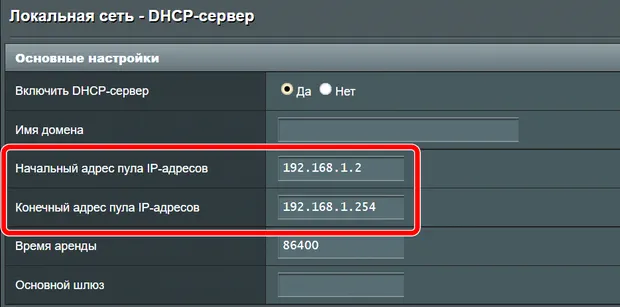
Обратите внимание, что название этой настройки может незначительно отличаться у разных производителей роутеров.
Эти значения представляют собой последнюю группу цифр в пуле IP-адресов маршрутизатора в диапазоне от 2 до 254. Вычитание начального числа из конечного числа и прибавление 1 к результату даст вам общее количество клиентов, которые могут подключиться к роутеру.
Выберите число, которое подходит для вашей ситуации. Обычно рекомендуется иметь значительно больший размер пула, чем общее количество клиентов – иногда клиент может использовать два IP-адреса в течение короткого времени.
Просто убедитесь, что начальный адрес ниже конечного, а их диапазон не должен включать адрес роутера, называемый IP-адресом шлюза по умолчанию.
Назначение IP-адреса: динамическое или ручное
Обратите внимание, что этот пул адресов не является сверх строгим и применяется только к клиентам, которые динамически получают IP-адрес через функцию DHCP-сервера роутера, что происходит сразу после подключения кабеля к устройству или ввода пароля Wi-Fi. Это не влияет на адреса, назначенные вручную.
Например, если вы установите IP-пул от 192.168.2.100 до 192.168.2.200, вы можете вручную установить IP-адрес клиента 192.168.2.99. Этот клиент по-прежнему будет успешно подключаться к маршрутизатору, пока нет другого устройства с этим IP-адресом.
Если нет особой причины, рекомендуется не назначать IP-адрес вручную. Если вам нужно, чтобы устройство всегда получало один и тот же IP-адрес, вы можете вместо этого использовать функцию резервирования IP-адреса роутера.
Как предоставить Интернет большему количеству устройств
Хотя обычно вы можете использовать только 253 устройства в локальной домашней сети, вы можете использовать одно подключение к Интернету с неограниченным количеством участников.
Есть много способов сделать это, но самый простой способ – добавить в сеть больше роутеров Wi-Fi, используя двойную настройку NAT. Вы можете подключить несколько роутеров к существующему или подключить их последовательно. В любом случае, на каждом дополнительном маршрутизаторе можно разместить ещё 253 устройства.
Хотя члены локальной сети, размещенной на одном маршрутизаторе, не могут общаться с теми, кто принадлежит к сети другого маршрутизатора, все они могут совместно использовать доступ в Интернет с самого первого маршрутизатора.
Помните об этой уловке, если вам нужно предоставить доступ в Интернет для «большой вечеринки». Только убедитесь, что ваше широкополосное соединение достаточно быстрое для всех.
Двух- и трёхдиапазонные устройства – есть ли смысл соединять роутеры
Нередко я сталкиваюсь с утверждением, что если объединить два двухдиапазонных роутера с помощью сетевого кабеля, можно получить аналог трёхдиапазонного роутера. Хотя в этом есть смысл, к сожалению, вы не получите ожидаемого результата. На самом деле, вам вообще не следует этого делать. Это потому, что один и тот же диапазон Wi-Fi использует одни и те же каналы.
Распределение каналов в полосе частот 5 ГГц, DFS vs Non-DFS
Как правило, двухдиапазонный вещатель Wi-Fi имеет два различных набора каналов. Один относится к диапазону 2,4 ГГц, а другой – к диапазону 5 ГГц.
В зависимости от вашего региона и оборудования количество доступных каналов на каждом диапазоне будет отличаться.
На частоте 5 ГГц всё немного сложнее – у нас есть DFS и обычные (не DFS) каналы. (Каналы DFS могут быть проблематичными и являются основной причиной, по которой появился Wi-Fi 6E).

Вот распределение каналов в полосе частот 5 ГГц в их самом узком виде (20 МГц):
- В нижнюю часть спектра входят каналы: 36, 40, 44 и 48.
- В верхней части расположены каналы: 149, 153, 161, 165.
- Между ними есть следующие каналы DFS: 52, 56, 60, 64, 68, 100, 104, 108, 112, 116, 120, 124, 128, 132, 136, 140 и 144.
В двухдиапазонном роутере (2,4 + 5 ГГц) в полосу 5 ГГц попадают все указанные выше каналы (№1, №2 и №3, если он поддерживает DFS).
В традиционном трёхдиапазонном роутере (2,4 ГГц + 5 ГГц + 5 ГГц) первый диапазон 51 ГГц получит нижние каналы, а второй диапазон 52 ГГц получит верхние каналы. Если вещатель поддерживает DFS, то 51 ГГц переходит на канал 68, а остальные (100 и выше) переходят на 52 ГГц.
Разделение спектра 5 ГГц гарантирует, что две полосы не перекрывают друг друга, что может вызвать помехи. В результате общее количество каналов 5 ГГц в трёхдиапазонном роутере остаётся неизменным, но теоретически каждый канал имеет большую полосу пропускания.
Таким образом, соединение двух двухдиапазонных роутеров – это все равно что положить одну автостраду поверх другой.
Вы не можете сделать это с реальной автострадой, но это часто случается в мире радиочастот, например, когда много роутеров или точек доступа располагаются на небольшой территории. В результате возникают помехи и скопление; нет вообще никаких преимуществ.
Поэтому нам следует избегать скопления нескольких вещателей Wi-Fi в одном месте.
Нужно ли заботиться об антеннах Wi-Fi роутеров
Краткий ответ: нет.
Все роутеры Wi-Fi – любые вещатели или приёмники, если на то пошло – имеют антенны. Если вы их не видите, это потому, что они спрятаны внутри или смешаны с другими частями оборудования устройства.
Антенны преобразуют сигналы в радиоволны и наоборот. Без них не будет Wi-Fi. Как правило, вам просто нужно держать эти маленькие шесты, если они есть, в вертикальном положении.
И это, вероятно, всё, что вам нужно о них знать.
Как выбрать роутер с лучшим радиусом действия
Охват территории ничего не значит, если вы не можете подключить устройство к роутеру или поддерживать подключение на пригодной для использования скорости. Всегда большее значение имеет то, насколько быстр роутер, а не то, как далеко от него вы можете обнаружить его сигнал.
Имея это в виду, есть несколько вещей, которые следует помнить о сигналах Wi-Fi роутера и его радиусе действия. Подробнее об этом я писал в сообщении о Wi-Fi в целом.
Как выбрать лучший Wi-Fi роутер для дома
Теперь, когда мы разобрались с основами работы роутеров Wi-Fi, давайте перейдём к тому, как точно определить, что вам нужно.
Чётко расставьте свои приоритеты
Первое, что вам следует сделать, это понять, что ваш Wi-Fi-роутер является одним из самых, если не самым важным техническим устройством в вашем доме.
Без хорошо работающего роутера все остальные устройства и дорогие игрушки – телевизоры, планшеты, ноутбуки и т.д. – бесполезны.
Это не говоря уже о том, что хороший роутер может защитить вас от хакеров, вредоносных программ, фишинга и т.д. 24 часа в сутки, 7 дней в неделю.
У плохих / дешёвых роутеров, к сожалению, часто оказывается открытой «задняя дверь» для входа плохих парней.
Наличие хорошего роутера означает, что вам не нужно будет за ним регулярно ухаживать. Так что заранее уделить должное внимание – это хорошая идея. Думайте о роутере как фундаменте вашего дома.
Короче говоря, не стоит слишком экономить! Инвестируйте туда, где это важно! Учитывая важную (и часто недооцененную) роль вашего оборудования Wi-Fi, сколько бы вы за него ни платили, оно действительно доступно по цене.
Не ждите чудес от нового роутера!
Я серьёзно. Я получаю много вопросов о том, какой маршрутизатор «решит проблемы с мертвой зоной» или «покроет весь мой дом и двор». Некоторые из вас смотрят слишком много рекламы!
Накрыть свой дом одеялом Wi-Fi непросто. Вот несколько вещей, о которых следует помнить при покупке нового или заменяющего роутера.
-
Новый роутер не обязательно будет лучше с точки зрения покрытия Wi-Fi
Охват сети Wi-Fi больше связан с диапазоном частот (5 ГГц / 2,4 ГГц / 6 ГГц), как упоминалось здесь. Таким образом, роутеры разных уровней или стандартов лишь незначительно различаются с точки зрения покрытия.
Другими словами, обновление до Wi-Fi 6 не приведёт к значительному изменению зоны покрытия. Фактически, маршрутизатор Wi-Fi 6 среднего уровня может иметь меньшую дальность действия, чем маршрутизатор Wi-Fi 5 высшего уровня.
С другой стороны, если ваш существующий (старый) маршрутизатор в какой-то степени не удовлетворяет ваши потребности, приобретение нового (более высокого стандарта или уровня) обязательно улучшит ситуацию.
-
Лучший роутер Wi-Fi не сделает ваш Интернет быстрее
Интернет и Wi-Fi – это разные вещи.
Если у вас сверхбыстрое широкополосное соединение – например, гигабитное – вы получите пользу от более быстрого Wi-Fi. Но, если у вас скромный тарифный план, что-то около 100 Мбит/с или медленнее, скорее всего, обновление вашего Wi-Fi не повлияет на вашу работу в сети.
-
Беспроводное соединение – это взаимодейтсвие устройств
Вам нужны устройства того же стандарта, чтобы оценить производительность нового маршрутизатора. Имейте в виду, что, говоря о стандарте Wi-Fi, производитель всегда предполагает, что все задействованные устройства относятся к одному уровню Wi-Fi.
Если вы используете несколько старых клиентов Wi-Fi 4, новый первоклассный маршрутизатор Wi-Fi 6 не улучшит ситуацию. На самом деле, это может даже сделать ситуацию немного хуже.
Ключ к выбору маршрутизатора Wi-Fi: выяснение того, что вам нужно
Эта часть имеет решающее значение для выбора правильного оборудования Wi-Fi.
Один читатель написал:
«Нам не нужен супер-пупер роутер. Мы простые пользователи. Мы просто путешествуем по Интернету, смотрим фильмы, дети играют в игры и время от времени совершают видеозвонки. Обычные вещи, ничего особенного».
Что ж, это почти всё, что нужно для домашних сетей.
Тем не менее, при покупке маршрутизатора Wi-Fi необходимо учитывать три фактора: покрытие, скорость и функции. (Обратите внимание, я не включил стоимость.)
Выбор роутера Wi-Fi с правильным покрытием: насколько велик ваш дом
Чем больше ваша вечеринка, тем более широкий охват вам понадобится.
Wi-Fi для маленького дома
Предположим, вы живёте в небольшом доме площадью в пределах 100 м². Поздравляем! Ваша ситуация очень проста, так как почти любой роутер сможет её покрыть. Вам, вероятно, также не придётся беспокоиться о том, где его разместить.
Wi-Fi для среднего дома
Ситуация начинает усложняться с домом вдвое больше – в пределах 200 м². Если стен не так много, а дом несколько круглый или квадратный, скорее всего, подойдёт один роутер, расположенный в центре.
Но если там толстые стены или вам необходимо разместить роутер сбоку от дома, возможно, пора подумать о дополнительных аппаратных модулях. Стены очень проблематичны для беспроводных сигналов.
Wi-Fi для большого дома
Если ваш дом имеет площадь от 200 м², вам нужна система Wi-Fi. Теперь вопрос в том, какая система или насколько быстрой должна быть сеть.
Кроме того, в этой ситуации прокладка сетевых кабелей – лучший способ расширить вашу сеть. Это даёт вам множество вариантов с точки зрения оборудования и затрат.
Форма и содержание вашего дома
Опять же, если дом условно круглый или квадратный, одиночный роутер Wi-Fi, размещенный посередине, скорее всего, сможет доставить сигналы во все уголки.
Но, если дом имеет какую-нибудь L-образную форму или несколько этажей, скорее всего, вам понадобится несколько единиц оборудования.
Помимо стен проблемы создают и большие предметы. Большее количество стен и больших объектов означает меньшее покрытие, а это означает, что вам понадобится больше вещателей.
Кстати, разницы в покрытии Wi-Fi между Wi-Fi 5 и Wi-Fi 6 при использовании одного роутера нет. Однако, в качестве ячеистой системы последний стандарт намного превосходит другие.
Выбор роутера Wi-Fi с правильной скоростью
После того, как у вас будет покрытие, следующий пункт – скорость. В частности, скорость, которую вы можете себе позволить, потому что чем быстрее, тем лучше.
Поскольку большинство из нас использует Wi-Fi как удобный способ выхода в Интернет, имеет смысл использовать широкополосное соединение как базовое требование для этой скорости.
Несколько лет назад, когда типичное домашнее подключение к Интернету составляло около 30 Мбит/с или медленнее, вам не нужно было сильно беспокоиться о скорости Wi-Fi.
В настоящее время, когда широкополосные соединения доступны на скорости сотен Мбит/с или даже гигабита (1000 Мбит/с), поиск решения Wi-Fi, способного обеспечить это, может стать проблемой.
Вот правда, вам нужно выбрать первоклассный роутер Wi-Fi 6 с клиентом Wi-Fi 6, чтобы получить стабильную скорость Wi-Fi более 1 Гбит/с. Большинство существующего оборудования может обеспечить реальную скорость Wi-Fi не более 800 Мбит/с. Опять же, это общая пропускная способность диапазона Wi-Fi.
Как определить нужную вам скорость Wi-Fi
Вот приблизительный расчёт: я бы дал каждому человеку базовую требуемую скорость 30 Мбит/с – это скорость, необходимая для плавной потоковой передачи фильма 4K.
В этом случае предположим, что у вас неограниченная пропускная способность Интернета; ваш Wi-Fi должен одновременно обеспечивать 30 Мбит/с для всех в доме.
Если у вас в доме пять человек (предположим, они всегда выходят в Интернет одновременно), вам понадобится Wi-Fi со скоростью 150 Мбит/с; 10 человек – вам нужно 300 Мбит/с и т.д.
Конечно, вы можете настроить базовую скорость, сделав её выше или ниже 30 Мбит/с, в зависимости от вашей ситуации.
Теперь сравните необходимую скорость Wi-Fi с реальной производительностью Wi-Fi роутера.
Функции роутера Wi-Fi: что вы хотите от своей сети
Последний пункт – особенности Wi-Fi роутеров. Гикам вроде меня, вероятно, понравится тот, у которого есть масса функций, в то время как некоторым домашним пользователям нужно что-то, что они могут подключить и забыть об этом. Остальное где-то посередине.
Дело в том, что вы можете получить многофункциональный роутер и использовать его с простыми настройками по умолчанию. Но если у вас спартанский вариант, у вас не будет возможности добавить к нему дополнительные функции или настройки, когда это будет необходимо.
Как минимум, все решения Wi-Fi позволяют изменить имя и пароль сети Wi-Fi. После этого следует учесть следующие популярные функции и настройки. Это не всё, что вы можете вместе найти в роутерах Wi-Fi, но они подходят для большинства домашних нужд.
Основные и необходимые функции и настройки Wi-Fi роутеров
Это настройки, которые пригодятся во всех домашних сетях. Они есть у большинства, но не у всех роутеров.
- Веб-интерфейс пользователя: веб-страница, которая позволяет получить доступ к подробным настройкам и функциям роутера. Любые маршрутизаторы без веб-интерфейса будут лишены многих функций и настроек.
- Доступный для пользователя DHCP-сервер: все маршрутизаторы имеют функцию DHCP, но только на тех, которые позволяют пользователям получать к нему доступ, вы можете настроить IP-адрес, а также пул адресов, как упоминалось выше.
- Резервирование IP: это позволяет подключенному устройству всегда получать один и тот же IP-адрес. Некоторым клиентам и приложениям это необходимо для правильной работы.
- Углубленная настройка Wi-Fi: пользователи могут настроить сеть Wi-Fi по своему вкусу.
- Гостевая сеть: тип виртуальной сети Wi-Fi, которая имеет доступ к Интернету, но не к вашим локальным ресурсам.
- QoS: это удобная функция, которая позволяет определять приоритет полосы пропускания Интернета.
Расширенные и желаемые функции роутера Wi-Fi
Эти функции обычно доступны в роутерах высокого класса:
- Динамический DNS: необходимый инструмент для любых приложений удаленного доступа.
- Перенаправление портов: позволяет открывать определенные порты для отдельных клиентов или приложений. Это необходимо, если вы запускаете какой-либо сервер в своей домашней сети, включая определенные типы устройств IoT.
- Готовность к сетке: позволяет превратить маршрутизатор в ячеистую систему. Наиболее ярким примером является AiMesh от Asus, Synology Mesh или ограниченный OneMesh от TP-Link.
- VPN-сервер: возможность работать как VPN-сервер. В сочетании с динамическим DNS эта функция является благом для путешественников, которые хотят позвонить домой или просто хотят сохранить своё устройство в безопасности при использовании общедоступной сети.
- Веб-фильтрация: эта функция, широко известная как родительский контроль, позволяет фильтровать определенные (типы) веб-сайтов для (группы) компьютеров. Большинство маршрутизаторов имеют некоторую разновидность веб-фильтрации, но уровень надёжности может сильно различаться от одного к другому.
- Интернет-защита: возможность обнаруживать и отфильтровывать онлайн-угрозы (вредоносное ПО, фишинг, вирусы и т.д.). Типичными примерами являются защита сети (часть AiProtection, доступная во всех маршрутизаторах Asus), антивирус (часть HomeCare, обнаруживаемая во многих маршрутизаторах TP-Link) и Armor (доступная в некоторых продуктах Netgear).
- Функции, связанные с USB. Доступные в роутерах с портом USB, эти функции включают в себя возможность превратить маршрутизатор в мини-сервер NAS.
- Функции, связанные с играми: вы можете играть с любым роутером, особенно с QoS. Тем не менее, у некоторых маршрутизаторов есть больше возможностей, чтобы дать профессиональным геймерам преимущество.
Чего следует избегать в роутерах Wi-Fi
Не все функции и настройки полезны. Ниже приведены те, которые я рекомендую не использовать.
Удаленное управление с помощью поставщика
Эта функция требует, чтобы вы зарегистрировали учетную запись у поставщика и прикрепили к ней свой маршрутизатор. В свою очередь, вы можете управлять домашней сетью, когда вы в пути.
Этот тип удаленного доступа становится популярным среди основных поставщиков сетевых услуг. Например, TP-Link, Linksys и Netgear предлагают её в качестве опции.
Каждый раз, когда вам необходимо войти в систему с использованием учетной записи поставщика, вы сталкиваетесь с угрозой конфиденциальности. Кроме того, вы можете получить ту же функцию через динамический DNS.
Прежде чем использовать её, убедитесь, что вы доверяете политике конфиденциальности компании.
Решения, зависящие от поставщика
Эти устройства однозначно худшие по характеристикам. У них очень мало функций из перечисленных выше, если вообще есть.
Что делает их ещё менее привлекательными, так это то, что у вас должна быть учетная запись у поставщика, . вы также должны войти в систему, прежде чем сможете управлять маршрутизатором.
Другими словами, и ваше мобильное устройство, и ваша домашняя сеть всегда подключены к поставщику, и вы управляете своей домашней сетью через поставщика.
Помимо рисков для конфиденциальности, этот тип управления означает, что вы, на самом деле, не являетесь владельцем своего маршрутизатора. Когда нет подключения к Интернету, вы не сможете вносить изменения в свою домашнюю сеть. Или, если поставщик по какой-либо причине решит прекратить поддержку устройства, вы потеряете к нему доступ.
Примеры – решение от Google (Nest Wi-Fi) и Amazon (Eero). Вместе с тем, это одни из самых простых в использовании устройства, так что выбор за вами.
Как выбрать лучший Wi-Fi роутер: вывод
Вот и всё. Этот пост включает ответы на все популярные вопросы, которые я получаю о выборе правильного роутера Wi-Fi. Надеюсь, мне больше не придётся принимать это захватывающее, но зачастую сложное решение для кого-либо.
Но, поиск идеального роутера Wi-Fi, без сомнения, представляет собой особую задачу, которая требует познания самого себя. И даже тогда, как и в отношениях, некоторые из нас могут принять пару неверных решений, прежде чем им повезёт.
Одно можно сказать наверняка: рисковать в домашних сетях – это нормально. В худшем случае вам просто придётся сделать полную замену. Однако, всем нам нужно проявлять более осторожный подход. Поверьте мне на слово!